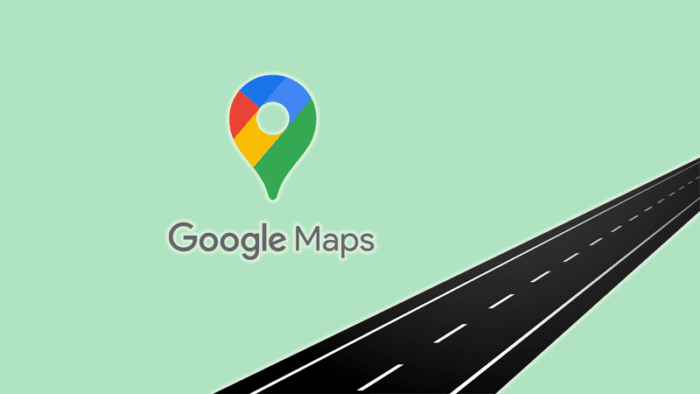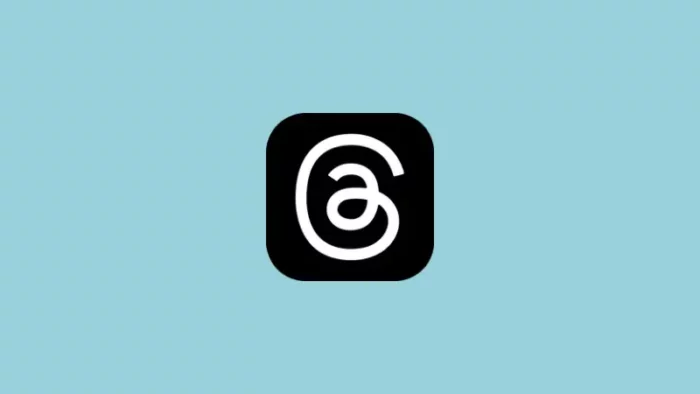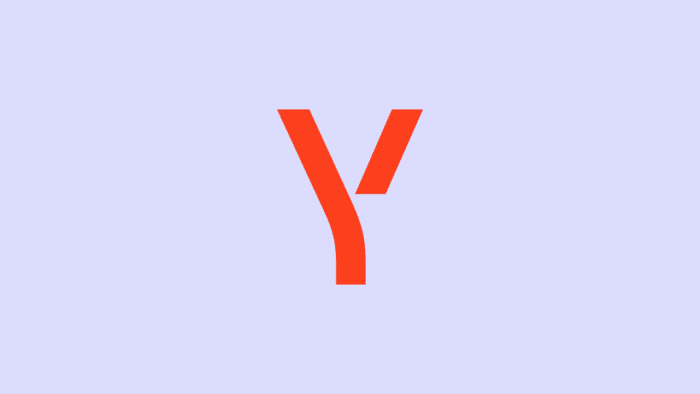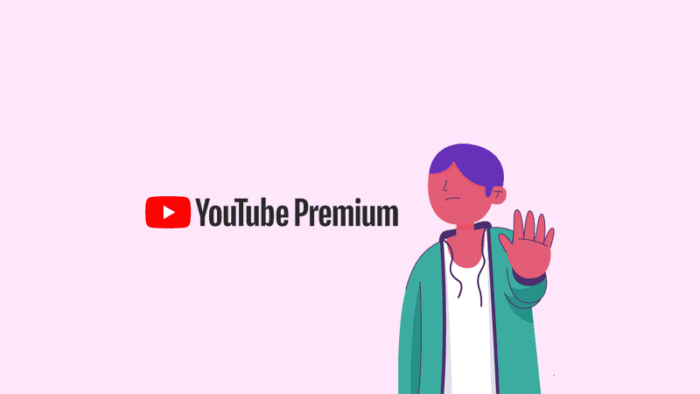Ketika hendak pergi ke suatu tempat, seringkali kita mengecek kondisi jalanan yang akan dilewati terlebih dahulu untuk memastikan jalanan tersebut macet atau tidak. Saat ini, untuk mengecek kemacetan jalan memang bisa dilakukan dengan mudah.
Ada beberapa cara yang bisa digunakan untuk mengecek kemacetan jalan, salah satunya dengan Google Maps. Apabila kamu belum mengetahui bagaimana caranya, silakan simak tutorial selengkapnya berikut ini.
1. Cara Cek Kemacetan di Situs Google Maps
1. Buka Google Maps di browser Chrome.
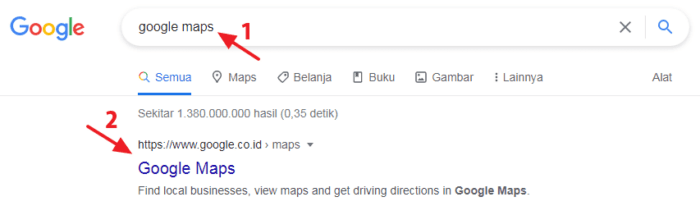
2. Klik ikon rute.
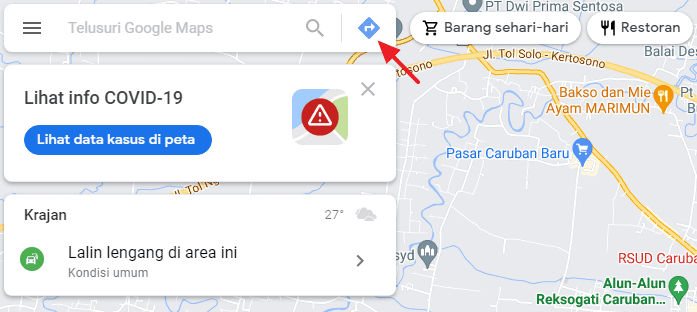
3. Isikan titik awal keberangkatan dan tempat tujuan apabila tidak mengaktifkan GPS. Namun jika GPS diaktifkan, kamu hanya perlu mengklik lokasi Anda, lalu mengisi tempat tujuan.

4. Jika peta baru sudah dimunculkan, silakan klik lapisan.
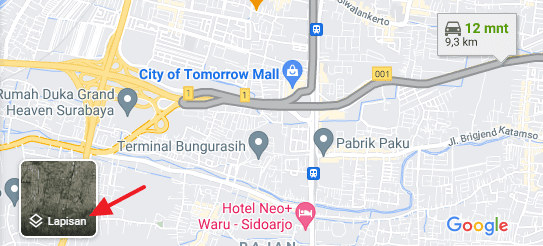
5. Pilih lalu lintas.
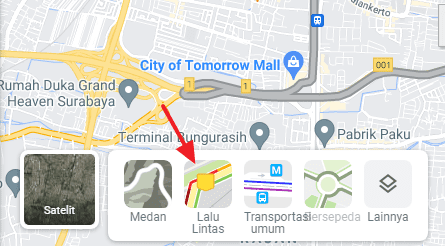
6. Peta lalu lintas dari wilayah yang kamu tuju akan diperlihatkan melalui arti warna yang sudah disediakan. Jika rute menunjukkan warna merah, maka lalu lintas padat merayap. Adapun jika warna merah gelap, maka lalu lintas macet total.
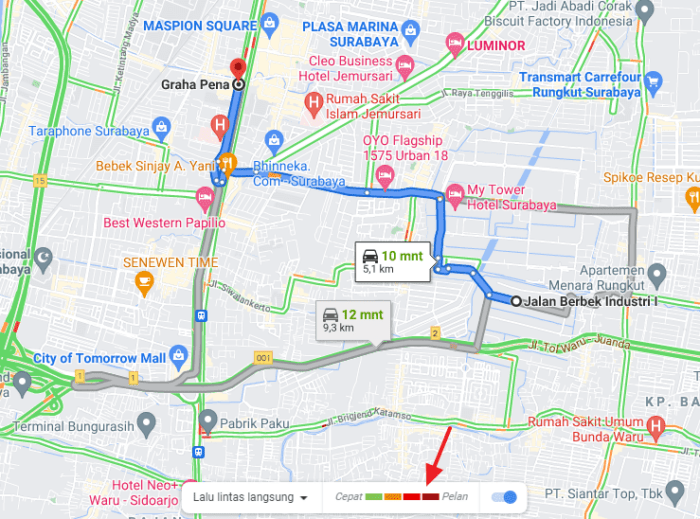
2. Cara Cek Kemacetan di Aplikasi Google Maps
1. Aktifkan GPS (opsional) pada smartphone kamu, kemudian buka aplikasi Google Maps.
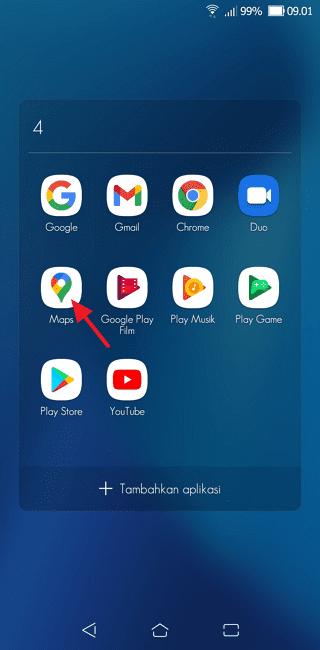
2. Jika aplikasi Google Maps sudah terbuka, silakan ketuk ikon rute.
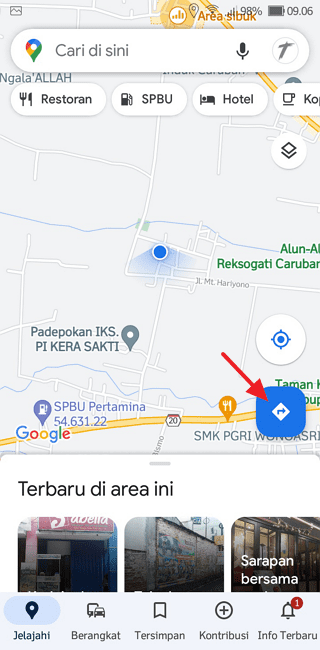
3. Jika GPS smartphone aktif, titik awal keberangkatan akan otomatis terisi dengan lokasi Anda. Meskipun begitu, kamu tetap bisa mengubahnya. Selanjutnya isi pilih tujuan dan pilih kendaraan yang digunakan. Jika menggunakan motor, silakan ketuk ikon motor.
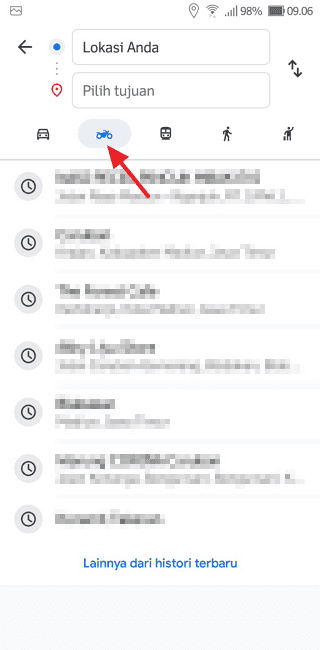
4. Apabila peta baru sudah muncul, silakan ketuk ikon lapisan.
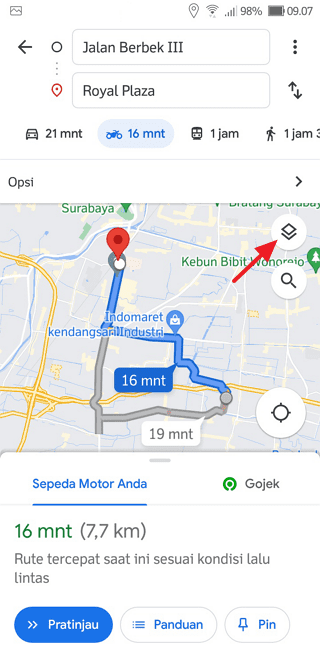
5. Pilih lalu lintas.
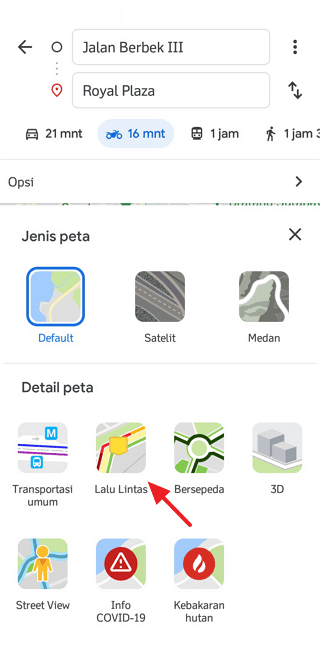
6. Kamu bisa melihat macet atau tidaknya jalan melalui warna yang ditampilkan oleh Google Maps.
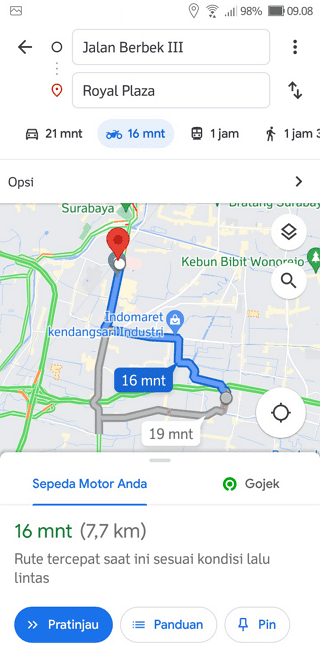
Itulah cara melihat kemacetan jalan dengan Google Maps, semoga bermanfaat.